एंड्रॉइड फिंगरप्रिंट स्कैनर के साथ विंडोज पीसी अनलॉक करें
फ़िंगरप्रिंट सेंसर के साथ हमारे उपकरणों को अनलॉक करना मुख्यधारा बन गया है। Windows 11/10 में फिंगरप्रिंट सेंसर के लिए सपोर्ट भी पेश किया गया था । और जल्द ही कई विंडोज़ लैपटॉप और डिवाइस (Windows)विंडोज़ हैलो(Windows Hello) संगत फ़िंगरप्रिंट सेंसर के साथ आए । लेकिन अगर आपके पास थोड़ा पुराना लैपटॉप है या यदि आपके लैपटॉप में फिंगरप्रिंट स्कैनर नहीं है, तो भी आप रिमोट फिंगरप्रिंट अनलॉक(Remote Fingerprint Unlock) का उपयोग करके अपने फोन के फिंगरप्रिंट स्कैनर का उपयोग करके इसे अनलॉक कर सकते हैं । यह पोस्ट एंड्रॉइड(Android) फिंगरप्रिंट स्कैनर के साथ अपने विंडोज(Windows) कंप्यूटर को अनलॉक करने के तरीके के बारे में बात करती है।(How)
Android फ़िंगरप्रिंट स्कैनर के साथ Windows कंप्यूटर अनलॉक करें
हमारे फोन में बहुत तेज और अनुकूलित फिंगरप्रिंट स्कैनर हैं। अगर हम इसे किसी तरह अपने विंडोज(Windows) कंप्यूटर से जोड़ सकते हैं, तो हम अपने फोन का उपयोग करके अपने कंप्यूटर को आसानी से अनलॉक कर सकते हैं। निम्नलिखित ट्यूटोरियल रिमोट फ़िंगरप्रिंट अनलॉक(Remote Fingerprint Unlock) नामक एक एंड्रॉइड एप्लिकेशन का उपयोग करता है ।
अपने पीसी को अनलॉक करने के लिए, दोनों डिवाइसों को एक ही नेटवर्क से कनेक्ट होना चाहिए जो कि ज्यादातर मामला है।
रिमोट फिंगरप्रिंट अनलॉक ऐप
अपने Android और Windows कंप्यूटर पर रिमोट फ़िंगरप्रिंट अनलॉक(Remote Fingerprint Unlock) सेट करने का तरीका यहां दिया गया है।
Google Play Store से अपने फोन पर रिमोट फिंगरप्रिंट अनलॉक(Remote Fingerprint Unlock) डाउनलोड करें ।
यहां से विंडोज फिंगरप्रिंट क्रेडेंशियल मॉड्यूल(Windows Fingerprint Credential Module) डाउनलोड और इंस्टॉल करें(here) ।
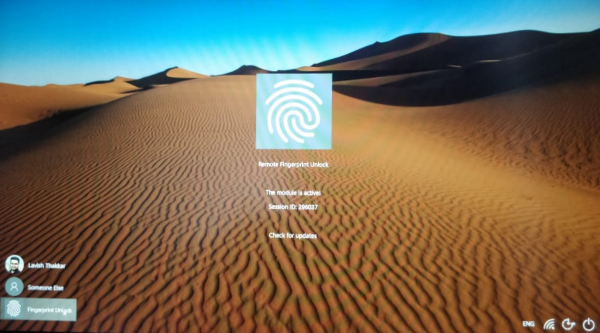
मोबाइल एप्लिकेशन खोलें और आरंभिक कॉन्फ़िगरेशन को पूरा करने के लिए अपनी अंगुली को स्कैनर पर रखें।
अब स्कैन(Scan) सेक्शन में जाएं और अपने कंप्यूटर को जोड़ने के लिए प्लस(Plus) आइकन दबाएं ।

आपके फोन और कंप्यूटर के बीच एक कनेक्शन शुरू हो गया है, अब आपको एक खाता जोड़ने की जरूरत है जो इस कंप्यूटर को अनलॉक कर देगा।
मोबाइल ऐप में माई अकाउंट्स(My Accounts) सेक्शन में जाएं और अपने कंप्यूटर से संबंधित ऐड अकाउंट बटन पर क्लिक करें।(the Add Account )
यहां अपना विंडोज यूजरनेम और पासवर्ड दर्ज करें और सफलतापूर्वक एक खाता जोड़ने के लिए संकेतों का पालन करें।
यदि उपयोगकर्ता नाम पासवर्ड सही होता, तो खाता रिमोट फ़िंगरप्रिंट अनलॉक(Remote Fingerprint Unlock) में सफलतापूर्वक जोड़ दिया जाता । अब अपने डिवाइस को अनलॉक करने के लिए, अनलॉक(Unlock ) सेक्शन में जाएं और अपने फोन से अपने विंडोज(Windows) कंप्यूटर को अनलॉक करने के लिए अपनी उंगली को स्कैनर पर रखें।
यह टूल बहुत काम आता है और आपके कंप्यूटर को अनलॉक करना बहुत आसान बनाता है। इसका उपयोग आपके कंप्यूटर को आपके घर के अंदर कहीं से भी दूरस्थ रूप से अनलॉक करने के लिए भी किया जा सकता है। डेवलपर के अनुसार, सभी पासवर्ड सुरक्षित रूप से एन्क्रिप्ट किए जाते हैं और केवल आपके फिंगरप्रिंट से ही डिक्रिप्ट किए जा सकते हैं। साथ ही, आपके Android(Android) डिवाइस पर कोई जानकारी संग्रहीत नहीं की जाती है।
एक अन्य सुरक्षा सुविधा की पेशकश स्वचालित अमान्यता है। यदि आपके फ़ोन में एक नया फ़िंगरप्रिंट जोड़ा जाता है, तो एप्लिकेशन के अंदर का डेटा स्वचालित रूप से अमान्य हो जाता है और आपको सब कुछ फिर से सेट करने की आवश्यकता होती है।
रिमोट फिंगरप्रिंट अनलॉक(Fingerprint Unlock) एक बेहतरीन टूल है। यह जो करता है उसमें अद्वितीय है और उसी नेटवर्क पर कंप्यूटरों को अनलॉक करना बहुत आसान बनाता है। यह पूरी तरह से सुरक्षित है, और डेवलपर एप्लिकेशन में अधिक सुविधाएं और सुरक्षा संवर्द्धन लाने के लिए काम कर रहा है।
एक प्रो संस्करण भी उपलब्ध है। यह कुछ अतिरिक्त सुविधाओं के साथ आता है जैसे लैन(LAN) पर जागो(Wake) ।
Related posts
विंडोज, आईओएस, एंड्रॉइड के लिए सर्वश्रेष्ठ सॉफ्टवेयर और हार्डवेयर बिटकॉइन वॉलेट
एंड्रॉइड फोन या आईफोन को विंडोज 10 पीसी से कैसे लिंक करें
विंडोज पीसी, एंड्रॉइड और आईफोन के लिए ट्रू की पासवर्ड मैनेजर
Moboplay का उपयोग करके Android और iOS उपकरणों को विंडोज पीसी के साथ सिंक करें
ES फ़ाइल एक्सप्लोरर का उपयोग करके Android और Windows के बीच फ़ाइलें कैसे स्थानांतरित करें
Windows और Android से Microsoft Teams को पूरी तरह से अनइंस्टॉल कैसे करें
13 बेस्ट फ्री पासवर्ड मैनेजर सॉफ्टवेयर (2022)
विंडोज 10, एंड्रॉइड और आईओएस पर स्काइप कॉल कैसे रिकॉर्ड करें
किसी Android फ़ोन को ब्लूटूथ के माध्यम से Windows 10 लैपटॉप या पीसी से कनेक्ट करें -
एंड्रॉइड स्मार्टफोन के साथ विंडोज 10 योर फोन ऐप का उपयोग कैसे करें
व्हाट्सएप पर किसी को ब्लॉक या अनब्लॉक कैसे करें -
एंड्रॉइड फोन का उपयोग करके पीसी से टेक्स्ट संदेश भेजें
फेसबुक पोस्ट को शेयर करने योग्य कैसे बनाएं (2022)
Google मानचित्र पर पिन कैसे छोड़ें (मोबाइल और डेस्कटॉप)
फेसबुक का डार्क मोड कैसे ऑन या ऑफ करें -
विंडोज पीसी को फोन से दूर से नियंत्रित करने के लिए सर्वश्रेष्ठ एंड्रॉइड ऐप
अपने पीसी से एंड्रॉइड फोन को रिमोट कंट्रोल करने के लिए 7 सर्वश्रेष्ठ ऐप्स
विंडोज 10 पीसी पर अपने फोन ऐप के साथ कई एंड्रॉइड ऐप कैसे चलाएं
Virtoo आपको अपने Android फ़ोन को Windows PC से नियंत्रित करने देता है
एकाधिक फेसबुक संदेशों को हटाने के 5 तरीके
